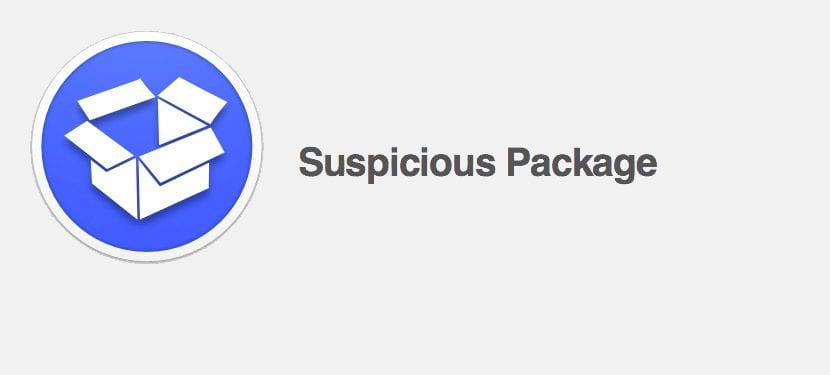
Bis zur Einführung von Windows 8 mussten alle Benutzer Anwendungen direkt von der Entwickler-Website oder über Anwendungs-Download-Portale herunterladen, die auch für die Installation einer großen Anzahl unerwünschter Anwendungen verantwortlich waren. Mit der Einführung von Windows 8 und Ihrem Anwendungsspeicher können wir jedoch jedes Mal, wenn wir eine Anwendung aus diesem Speicher herunterladen, völlig ruhig sein, da wir wissen, dass sie keine schädlichen Dateien enthält. Gleiches gilt für die Downloads aus dem Mac App Store. Auf jeden Fall können Benutzer mit Apple Anwendungen installieren, die aus anderen Quellen stammen, die ihnen bekannt oder unbekannt sind, wenn sie unbekannt sind, wenn wir das Problem finden.
Obwohl wir auch klare Beispiele für bekannte Ursprünge haben, wie zum Beispiel den Fall der Übertragung, bei dem Hacker erneut eine Malware entdeckt haben, die die Daten aus unserem iCloud-Schlüsselbund gestohlen hat. Aber Dies sind Ausnahmefälle, obwohl es angesichts der Zuneigung der Hacker am besten ist, die Verwendung dieser Software und ihrer Updates einzustellen.. In Bezug auf unzuverlässige Quellen bieten die meisten von ihnen .pkg-Dateien an, damit wir mit der Installation der betreffenden Anwendung fortfahren können. In diesem Fall schadet es nie, einen Blick auf den Inhalt des Pakets zu werfen, um festzustellen, ob wir darin etwas Verdächtiges finden.
Hierfür können wir das nutzen kostenlose Suspicius Package Appverfügbar direkt über die Website des Entwicklers. Zuerst müssen wir dieser Anwendung vertrauen, wenn wir sie herunterladen, da wir bis zur Installation nicht überprüfen können, ob etwas Verdächtiges darin ist, aber für den Entwickler sollte dies nicht der Fall sein.
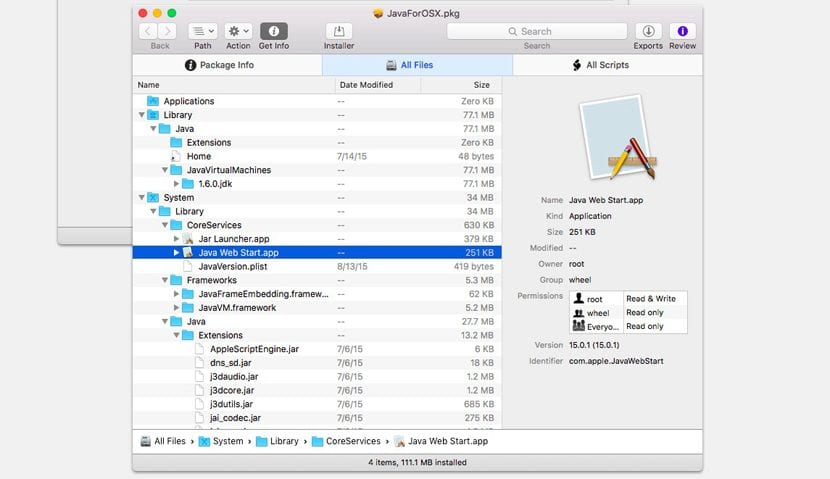
Sobald wir die Anwendung installiert haben, können wir untersuchen, welche Art von Dateien jedes Installationspaket enthält, das wir aus dem Internet herunterladen. Um auf die Schnellansicht zuzugreifen, drücken Sie die Befehlstaste + Leertaste. Drei Abschnitte werden unten gezeigt: Paketinfo, Das zeigt uns eine Beschreibung aller zu installierenden Dateien sowie deren Größe und die Entwickler-ID. Alle Dateien, Wie der Name schon sagt, werden uns alle Dateien des Installationspakets angezeigt y Post installierenl. Letzteres zeigt uns die Befehle, die während der Installation ausgeführt werden.
Logischerweise steht diese Art von Informationen nicht allen Benutzern zur Verfügung ist für fortgeschrittene Benutzer gedacht und mit umfassenden Systemkenntnissen.